Fonctionnement de la reconnaissance faciale
Utilisez la reconnaissance faciale pour la vérification biométrique de l'identité ou pour reconnaître rapidement les membres de l'équipe lors du pointage
La reconnaissance faciale peut être utilisée pour vérifier l’identité d’une personne (mobile et kiosque) ou pour pointer rapidement sur une pointeuse partagée (kiosque). Pour que cela fonctionne, vous devez configurer vos politiques de suivi du temps et activer la reconnaissance faciale.
Pointer et dépointer avec la reconnaissance faciale en mode personnel
Lorsque cette option est activée, les membres de l’équipe peuvent se connecter à l’application Jibble en utilisant leur propre appareil.
- Lors du pointage, l’application reconnaîtra automatiquement les membres de l’équipe (voir l’exemple ci-dessous).
- Une photo est ensuite capturée et ajoutée à la feuille de temps pour les audits.
Pour obtenir les meilleurs résultats, assurez-vous que :
- L’éclairage est suffisant lorsque quelqu’un essaie de prendre sa photo. La reconnaissance faciale peut avoir des difficultés à distinguer votre visage lorsqu’il n’y a pas assez de lumière.
- Votre visage est entièrement visible sur l’écran de la caméra frontale et l’angle utilisé est le même.
- Vous ne portez pas de chapeau ou de casquette lorsque vous prenez votre photo.
Reconnaissance des membres de l’équipe par reconnaissance faciale en mode kiosque
Comme pour le mode kiosque, lorsqu’il est activé, les membres de l’équipe peuvent se connecter à l’application Jibble à l’aide d’un appareil partagé fourni par leur manager/entreprise. Ils peuvent immédiatement pointer sur l’écran.
Ce qui se passe :
- L’application reconnaît le visage des membres de l’équipe sur la base de leurs données faciales.
- Une fois le membre reconnu, il peut pointer son arrivée ou son départ.
- Une photo est prise et le membre peut remplir ses coordonnées pour confirmer sa saisie de temps et pointer l’arrivée ou le départ.
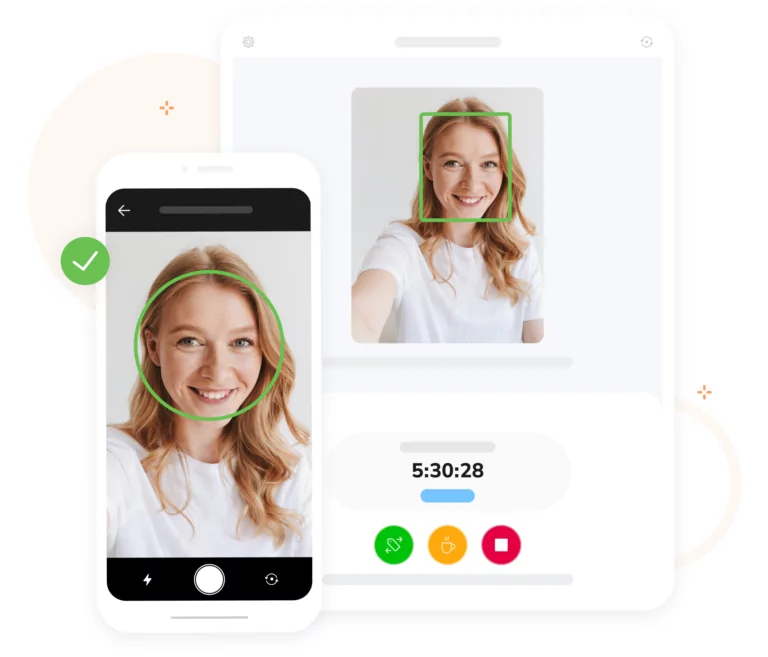
Suppression des données faciales
Vous pouvez supprimer les données relatives à votre visage de deux manières :
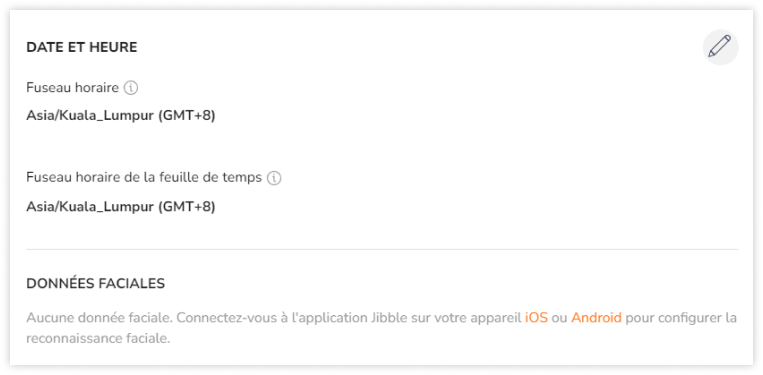
Sur le web : allez dans Paramètres des personnes > Sélectionnez le profil d’un membre de l’équipe > En bas, si des données sur le visage ont été configurées, vous avez la possibilité de « Supprimer les données faciales ».
Sur mobile :
- Allez sur la page d’accueil > cliquez sur votre avatar dans le coin supérieur droit > cliquez sur les détails de votre profil en haut > cliquez sur « Supprimer les données faciales ».
- Vous pouvez également le faire pour votre équipe : Allez sur l’icône en haut à gauche de la page d’accueil > cliquez sur Membres et groupes > sélectionnez un profil > configurez ou mettez à jour les données faciales.
